Correção A tarefa selecionada “{0}” não existe mais erro
Publicados: 2018-01-14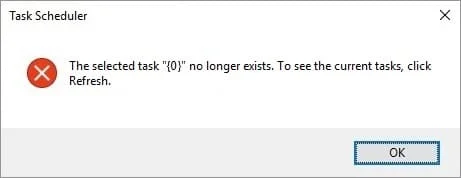
Correção A tarefa selecionada “{0}” não existe mais erro: Se você estiver tentando acessar o Agendador de Tarefas, é possível que você encontre a mensagem de erro “A tarefa selecionada “{0}” não existe mais. Para ver a tarefa atual, clique em Atualizar.” Agora, se você prosseguir e clicar em Atualizar, novamente enfrentará a mesma mensagem de erro. O principal problema é que o Agendador de Tarefas tem uma cópia das tarefas no Editor do Registro e outra cópia delas nos arquivos de tarefas no disco. Se ambos não estiverem sincronizados, você definitivamente enfrentará "A tarefa selecionada não existe mais erro".
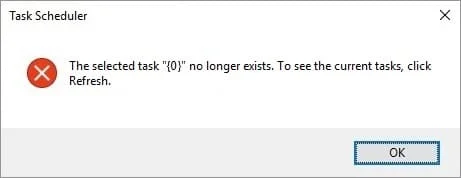
No Registro as tarefas são armazenadas no seguinte caminho:
HKEY_LOCAL_MACHINE\SOFTWARE\Microsoft\Windows NT\CurrentVersion\Schedule\TaskCache\Tasks
Onde a árvore de tarefas é armazenada em:
HKEY_LOCAL_MACHINE\SOFTWARE\Microsoft\Windows NT\CurrentVersion\Schedule\TaskCache\Tree\Microsoft
Arquivo de tarefa armazenado no disco:
C:\Windows\System32\Tarefas\
Agora, se as tarefas em ambos os locais acima não estiverem sincronizadas, isso significa que a tarefa no Registro foi corrompida ou os arquivos de tarefa no disco foram corrompidos. Portanto, sem perder tempo, vamos ver como corrigir A tarefa selecionada “{0}” não existe mais o erro com a ajuda do guia de solução de problemas listado abaixo.
Conteúdo
- Correção A tarefa selecionada “{0}” não existe mais erro
- Método 1: Excluir a tarefa corrompida
- Método 2: Desativar o agendamento de desfragmentação de disco
- Método 3: Sincronizar manualmente a tarefa no Explorer e no Editor do Registro
- Método 4: Localize a tarefa corrompida no Agendador de tarefas
- Método 5: Excluir a chave do registro da tarefa
- Método 6: Crie uma nova conta de usuário
- Método 7: Reparar Instalar o Windows 10
Correção A tarefa selecionada “{0}” não existe mais erro
Certifique-se de criar um ponto de restauração caso algo dê errado. Além disso, faça um backup do registro e também faça backup da pasta:
C:\Windows\System32\Tasks
Além disso, se você achar que modificar o registro e excluir arquivos um pouco complexo, poderá simplesmente reparar a instalação do Windows 10.
Método 1: Excluir a tarefa corrompida
Se você souber o nome da Tarefa corrompida, como em alguns casos em vez de “{0}” você receberá o Nome da Tarefa e isso tornará o processo de correção do erro muito mais simples.
Por uma questão de simplicidade, vamos pegar o exemplo do Adobe Acrobat Update Task que neste caso está gerando o erro acima.
1. Pressione a tecla Windows + R, digite regedit e pressione Enter para abrir o Editor do Registro.

2. Navegue até a seguinte chave de registro:
HKEY_LOCAL_MACHINE\SOFTWARE\Microsoft\Windows NT\CurrentVersion\Schedule\TaskCache\Tree
3. Localize a tarefa de atualização do Adobe Acrobat na chave Árvore do que no painel direito da janela, clique duas vezes em ID.
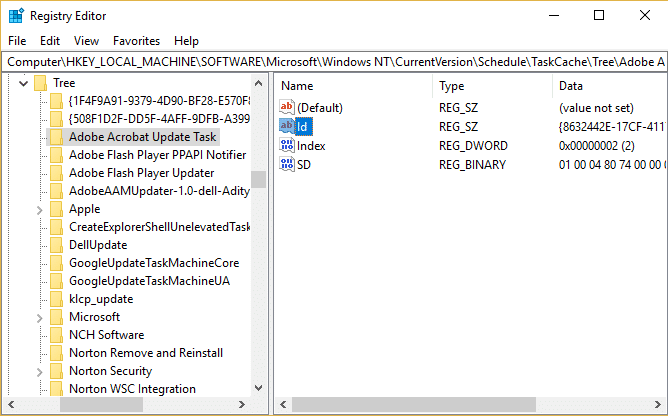
4. Anote a string GUID neste exemplo é {048DE1AC-8251-4818-8E59-069DE9A37F14}.
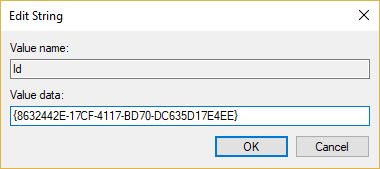
5. Agora clique com o botão direito do mouse em Adobe Acrobat Update Task e selecione Delete.
6. Em seguida, exclua a subchave de string GUID que você anotou anteriormente, das seguintes chaves:
HKEY_LOCAL_MACHINE\SOFTWARE\Microsoft\Windows NT\CurrentVersion\Schedule\TaskCache\Boot
HKEY_LOCAL_MACHINE\SOFTWARE\Microsoft\Windows NT\CurrentVersion\Schedule\TaskCache\Logon
HKEY_LOCAL_MACHINE\SOFTWARE\Microsoft\Windows NT\CurrentVersion\Schedule\TaskCache\Maintenance
HKEY_LOCAL_MACHINE\SOFTWARE\Microsoft\Windows NT\CurrentVersion\Schedule\TaskCache\Plain
HKEY_LOCAL_MACHINE\SOFTWARE\Microsoft\Windows NT\CurrentVersion\Schedule\TaskCache\Tasks
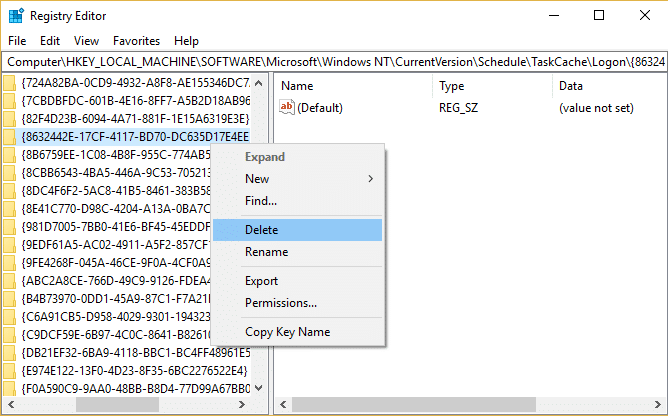
7. Em seguida, exclua o arquivo de tarefa do seguinte local:
C:\Windows\System32\Tasks
8.Procure o arquivo Adobe Acrobat Update Task , clique com o botão direito nele e selecione Excluir.
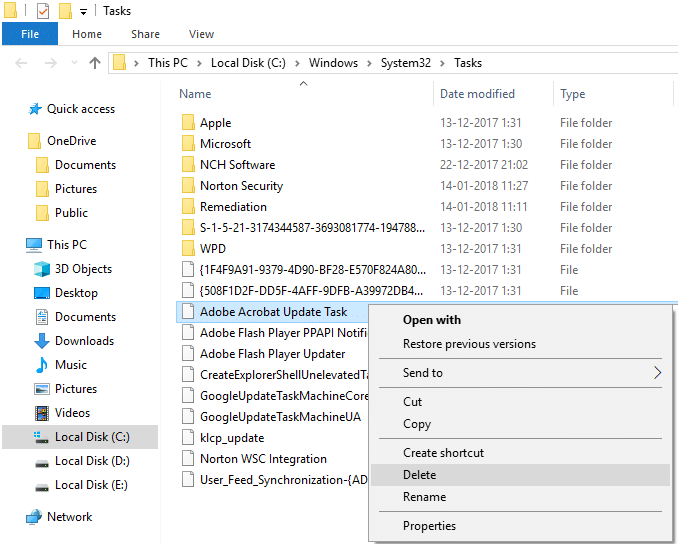
9.Reinicialize seu PC e veja se você é capaz de corrigir O erro de seleção de tarefa “{0}” não existe mais.
Método 2: Desativar o agendamento de desfragmentação de disco
1. Pressione a tecla Windows + R, digite dfrgui e pressione Enter para abrir a Desfragmentação de Disco.
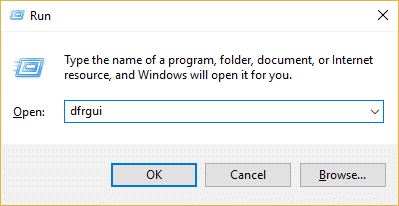
2. Em Otimização agendada, clique em Alterar configurações.
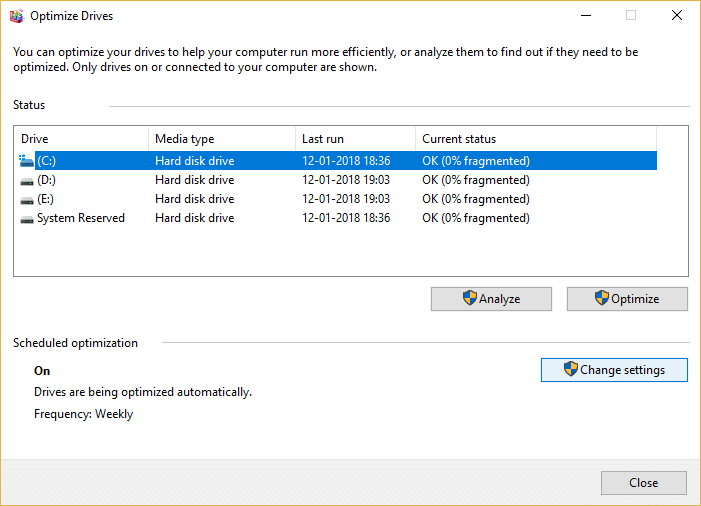
3. Agora desmarque “ Executar em uma programação (recomendado) ” e clique em OK.
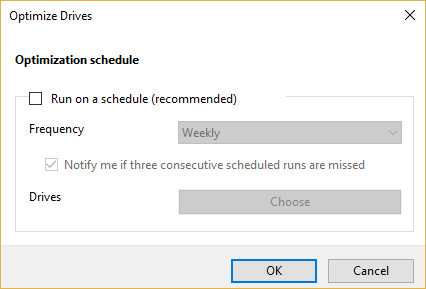
4.Clique em OK e reinicie o seu PC para salvar as alterações.
5.Se você ainda estiver enfrentando o erro, navegue até o seguinte diretório:
C:\Windows\System32\Tasks\Microsoft\Windows\Defrag\
6.Na pasta Defrag, exclua o arquivo ScheduledDefrag.

7. Novamente reinicie o seu PC e veja se você é capaz de corrigir O erro de seleção de tarefa “{0}” não existe mais.
Método 3: Sincronizar manualmente a tarefa no Explorer e no Editor do Registro
1. Navegue até a seguinte pasta:
C:\Windows\System32\Tasks
2. Agora pressione a tecla Windows + R, digite regedit e pressione Enter.

3. Em seguida, navegue até a seguinte chave de registro:
HKEY_LOCAL_MACHINE\SOFTWARE\Microsoft\Windows NT\CurrentVersion\Schedule\TaskCache\
4. Agora, um por um, copie o nome das tarefas de C:\Windows\System32\Tasks e procure essas tarefas na subchave do registro \TaskCache\Task e \TaskCache\Tree.
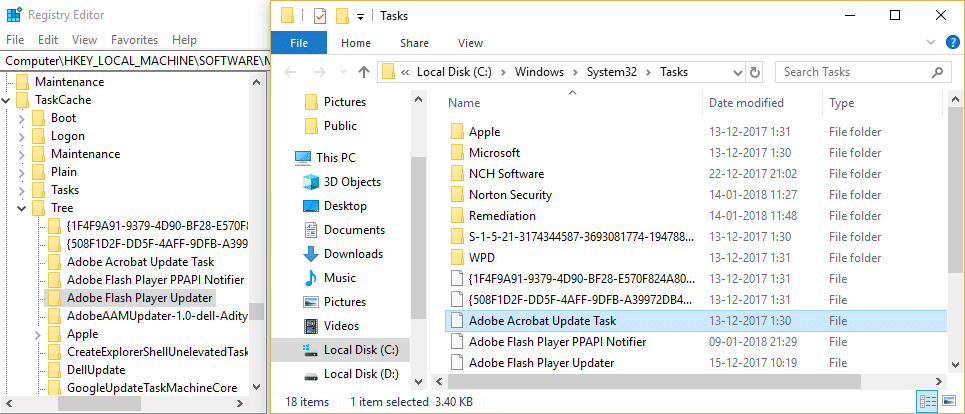

5.Exclua qualquer tarefa do diretório C:\Windows\System32\Tasks que não seja encontrada na chave do Registro acima.
6. Isso sincronizará todas as tarefas no Editor do Registro e na pasta Tarefas, reinicie o PC para salvar as alterações.
Método 4: Localize a tarefa corrompida no Agendador de tarefas
1. Pressione a tecla Windows + R, digite Taskschd.msc e pressione Enter.
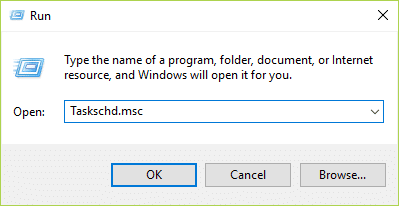
2. Depois de receber a mensagem de erro, basta clicar em OK para fechá-la.
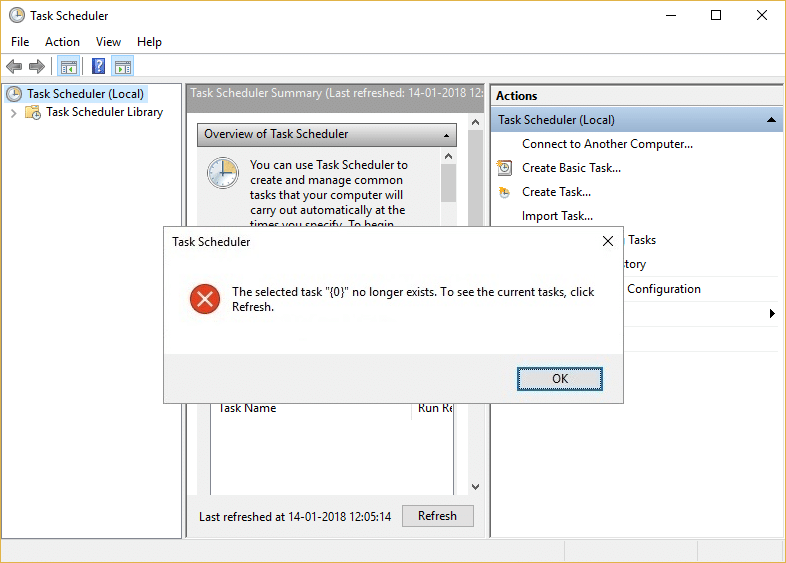
3. Pode parecer que você está recebendo a mensagem de erro repetidamente, mas é por causa do número de tarefas que estão corrompidas. Por exemplo, se você receber a mensagem de erro 5 vezes, significa que há 5 tarefas corrompidas.
4. Agora navegue até o seguinte local no agendador de tarefas:
Agendador de Tarefas (Local)\Biblioteca do Agendador de Tarefas\Microsoft\Windows
5.Certifique-se de expandir o Windows e, em seguida, selecione cada tarefa uma por uma até que seja exibida a mensagem de erro da tarefa selecionada “{0}” . Anote o nome da pasta.
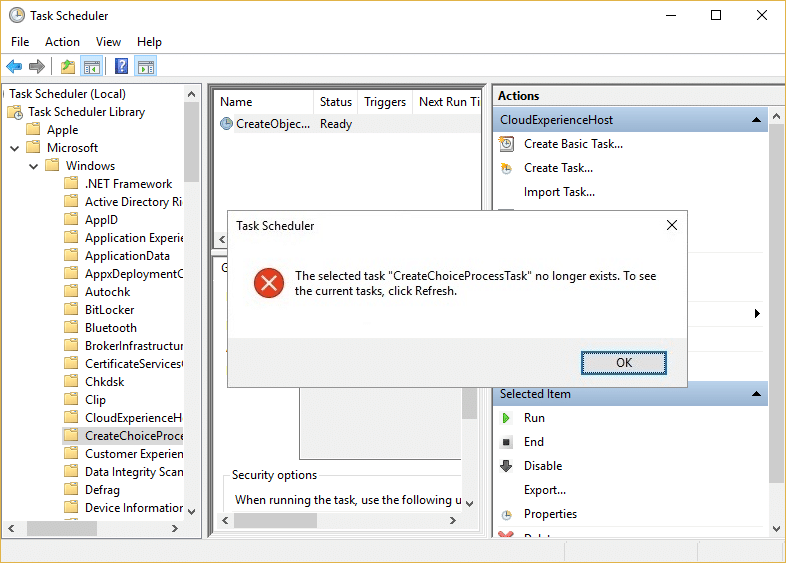
6. Agora navegue até o seguinte diretório:
C:\Windows\System32\Tasks\Microsoft\Windows
7. Encontre a mesma pasta na qual você recebe o erro acima e exclua-a. Pode ser um único arquivo ou uma pasta, então exclua de acordo.
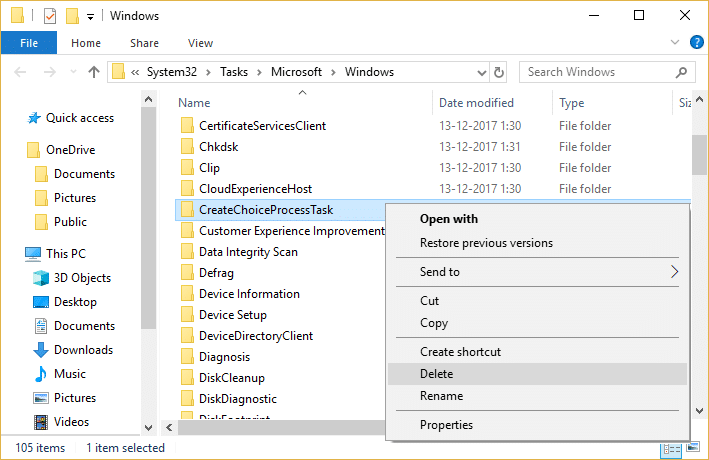
Nota: Você precisará fechar e reabrir o Agendador de Tarefas, pois o Agendador de Tarefas não exibe mais as tarefas quando você encontra o erro.
8. Agora compare as pastas dentro do Agendador de Tarefas e da pasta de Tarefas e exclua qualquer arquivo ou pasta que possa estar presente na pasta de Tarefas, mas não no Agendador de Tarefas. Basicamente, você precisa repetir as etapas acima toda vez que encontrar a mensagem de erro e reiniciar novamente o Agendador de Tarefas.
9.Reinicialize seu PC para salvar as alterações e veja se você consegue corrigir o erro A tarefa selecionada “{0}” não existe mais.
Método 5: Excluir a chave do registro da tarefa
1. Primeiro, certifique-se de fazer backup do Registro e, mais especificamente , da chave TaskCache\Tree.
2. Pressione a tecla Windows + R, digite regedit e pressione Enter para abrir o Editor do Registro.

3. Navegue até a seguinte chave de registro:
HKEY_LOCAL_MACHINE\SOFTWARE\Microsoft\Windows NT\CurrentVersion\Schedule\TaskCache\Tree
4. Clique com o botão direito do mouse na chave Árvore e selecione Exportar.
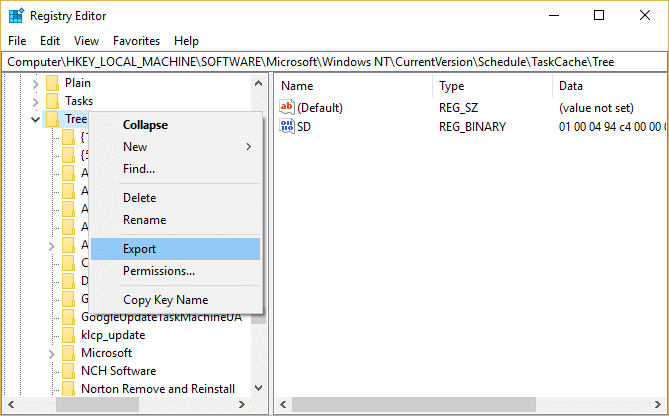
5.Selecione o local onde deseja criar um backup desta chave reg e clique em Salvar.
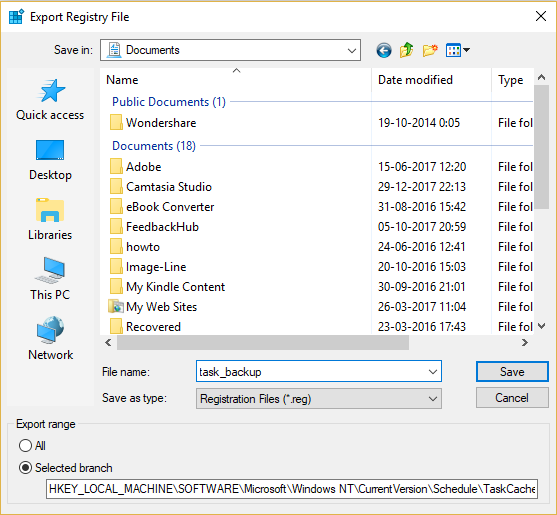
6. Agora vá para o seguinte local:
C:\Windows\System32\Tasks
7. Novamente, crie um backup de todas as tarefas nesta pasta e, em seguida, volte ao Editor do Registro.
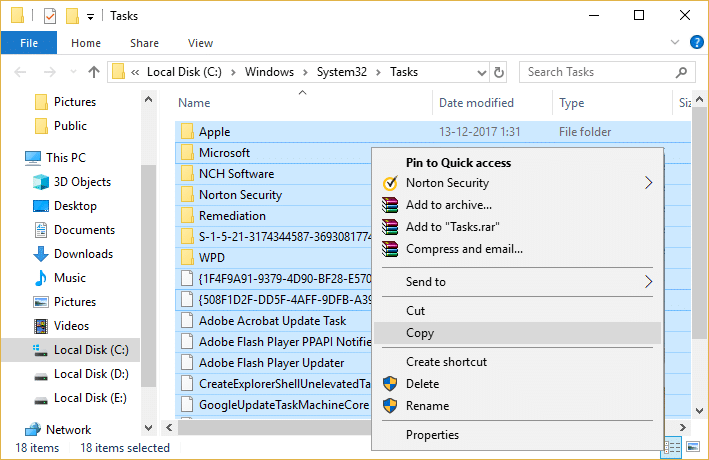
8.Clique com o botão direito do mouse na chave de registro da árvore e selecione Excluir.
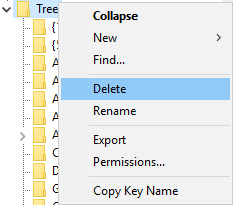
9.Se pedir confirmação, selecione Sim/OK para continuar.
10. Em seguida, pressione a tecla Windows + R, digite Taskschd.msc e pressione Enter para abrir o Agendador de Tarefas.
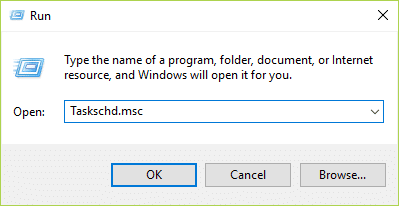
11.No Menu, clique em Ação > Importar Tarefa.
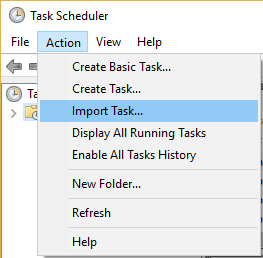
12. Importe todas as tarefas uma a uma e se você achar esse processo difícil, basta reiniciar o sistema e o Windows criará automaticamente essas tarefas.
Método 6: Crie uma nova conta de usuário
1. Pressione a tecla Windows + I para abrir Configurações e clique em Contas.
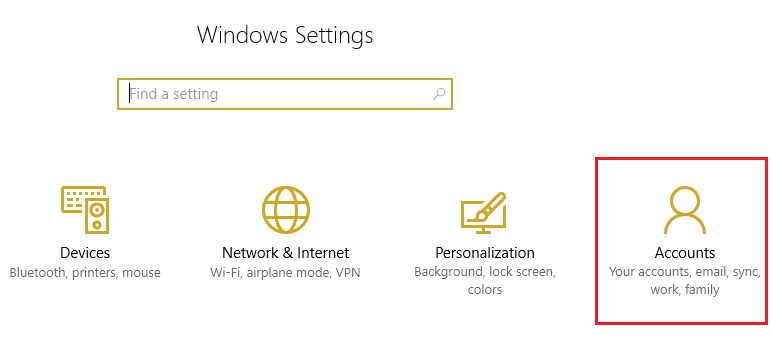
2.Clique na guia Família e outras pessoas no menu à esquerda e clique em Adicionar outra pessoa a este PC em Outras pessoas.
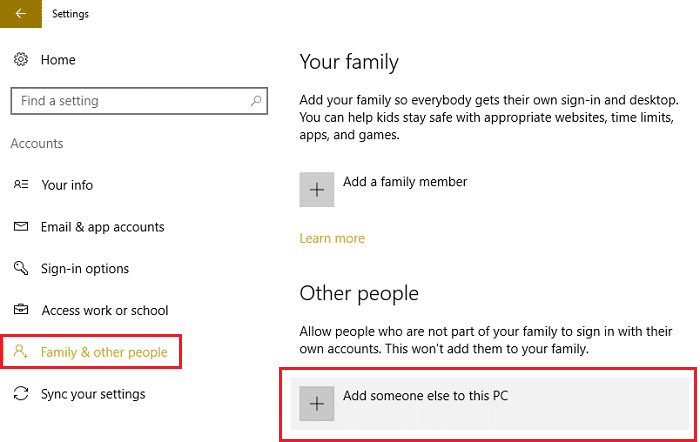
3.Clique em Não tenho as informações de login desta pessoa na parte inferior.
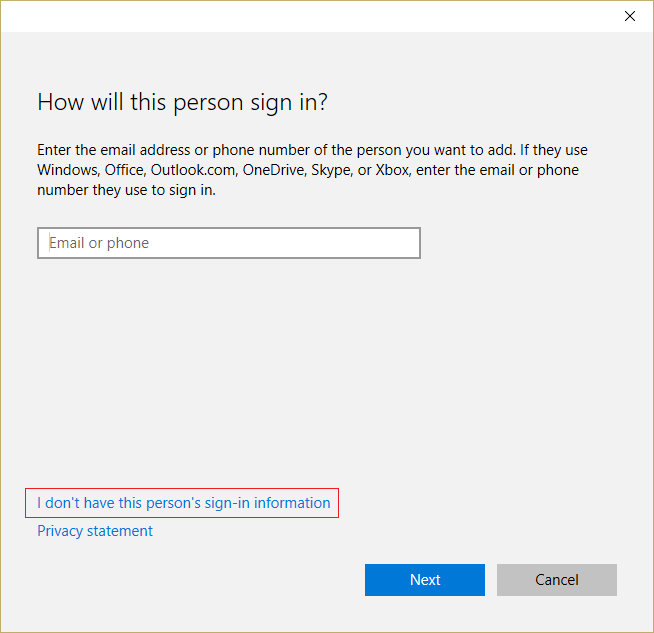
4.Selecione Adicionar um usuário sem uma conta da Microsoft na parte inferior.
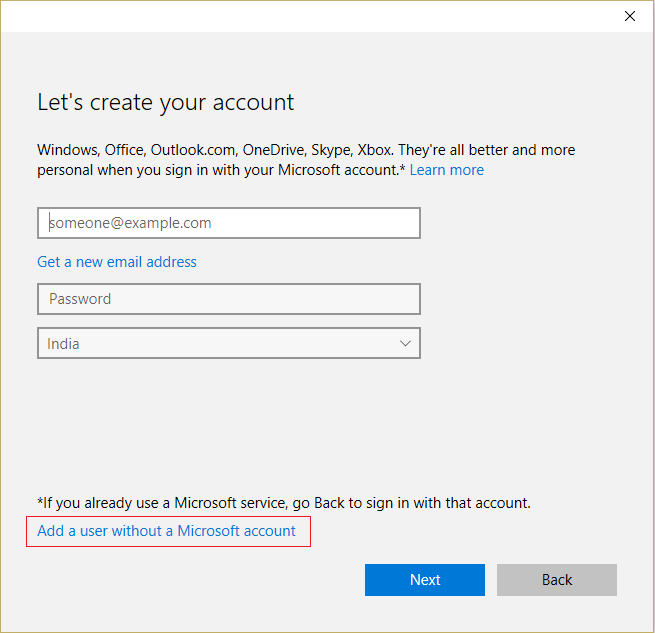
5.Agora digite o nome de usuário e a senha da nova conta e clique em Avançar.
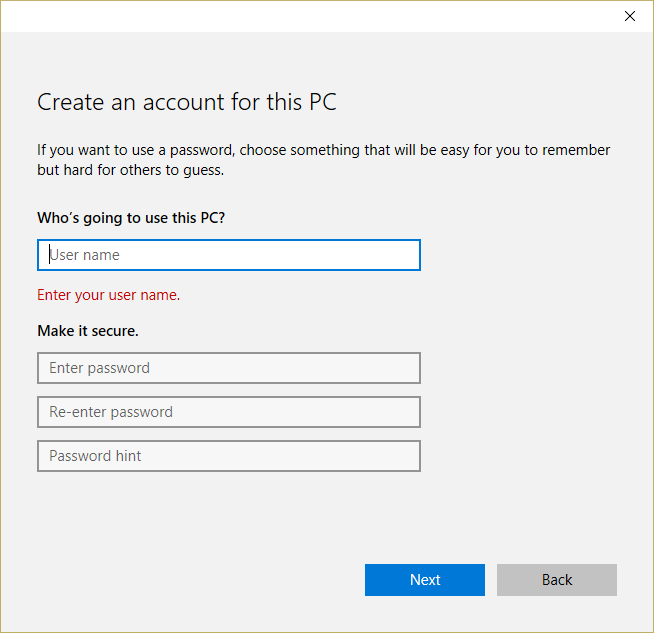
Método 7: Reparar Instalar o Windows 10
Este método é o último recurso, porque se nada der certo, esse método certamente reparará todos os problemas com o seu PC. Reparar Instale apenas usando uma atualização in-loco para reparar problemas com o sistema sem excluir os dados do usuário presentes no sistema. Portanto, siga este artigo para ver Como reparar a instalação do Windows 10 facilmente.
Recomendado para você:
- Corrigir o Windows não pôde concluir as alterações solicitadas
- Correção O serviço Windows Installer não pôde ser acessado
- Como consertar seu computador tem um problema de memória
- Corrigir, por favor, insira um disco no erro USB de disco removível
É isso que você corrigiu com sucesso A tarefa de seleção “{0}” não existe mais erro, mas se você ainda tiver alguma dúvida sobre este guia, sinta-se à vontade para perguntar na seção de comentários.
